ppt中如何让文字一个一个地出现
来源:网络收集 点击: 时间:2024-05-09【导读】:
用户在用PPT制作作品时,当为文字添加了某种动画效果后,默认情况下这些文字会同时出现。如果用户想让文字一个一个地出现,又应该如何设置呢?工具/原料more电脑Microsoft PowerPoint 2010方法/步骤1/8分步阅读 2/8
2/8 3/8
3/8 4/8
4/8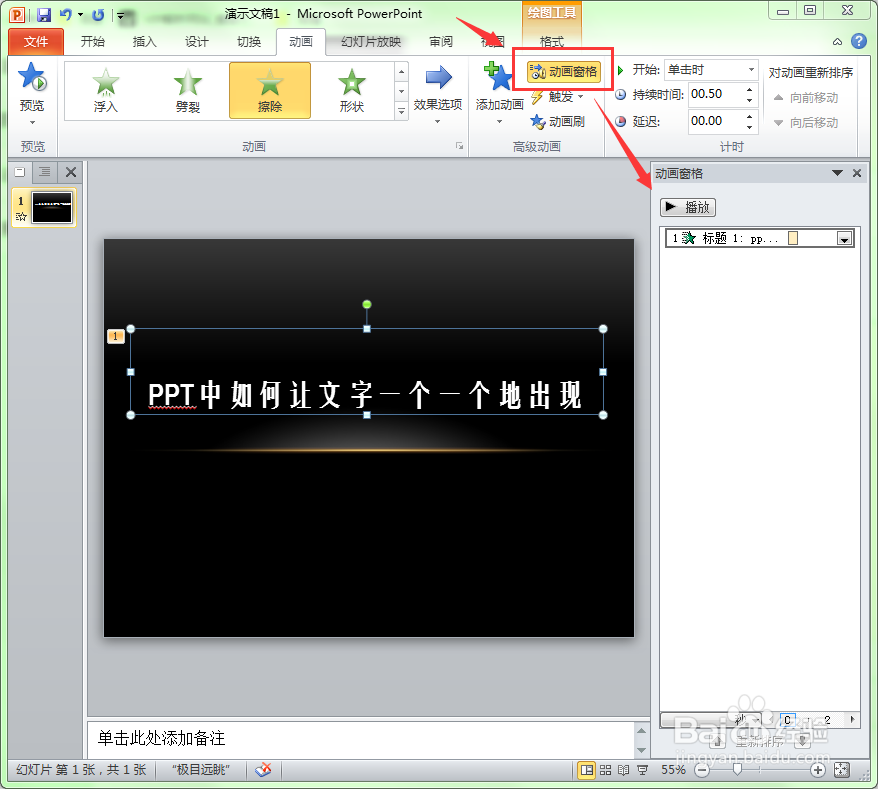 5/8
5/8 6/8
6/8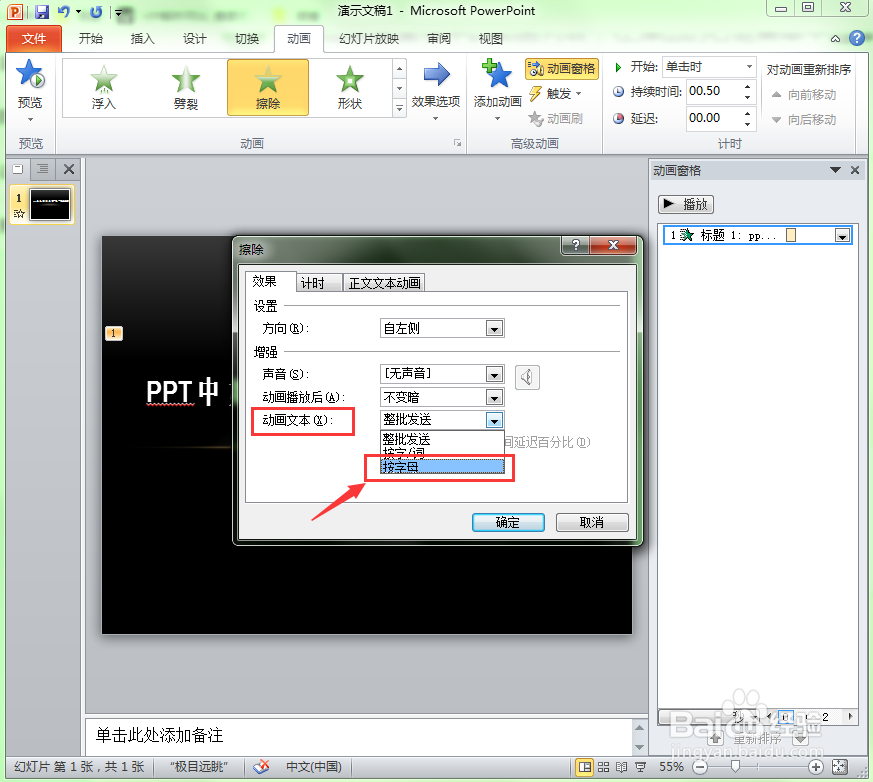 7/8
7/8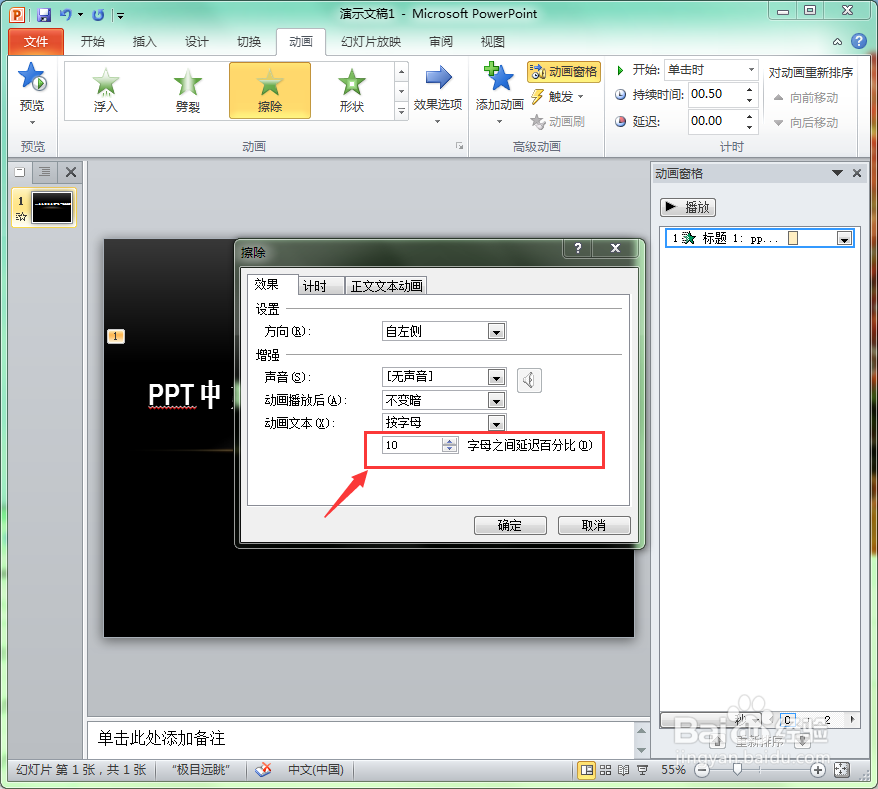 8/8
8/8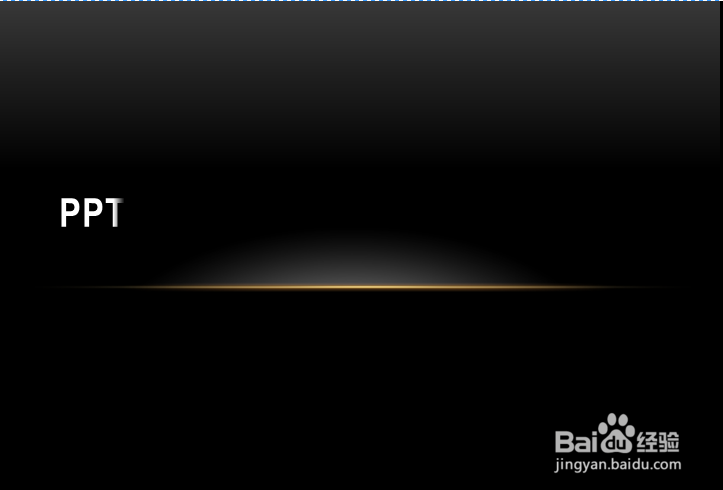 注意事项
注意事项
打开要设置文字效果的幻灯片。
 2/8
2/8选中要设置动画效果的文字。
 3/8
3/8为选中的文字添加一种动画效果。这里选择“擦除”动画效果。
 4/8
4/8单击工具栏中的“动画窗格”按钮,在程序右侧会弹出动画窗格窗口;
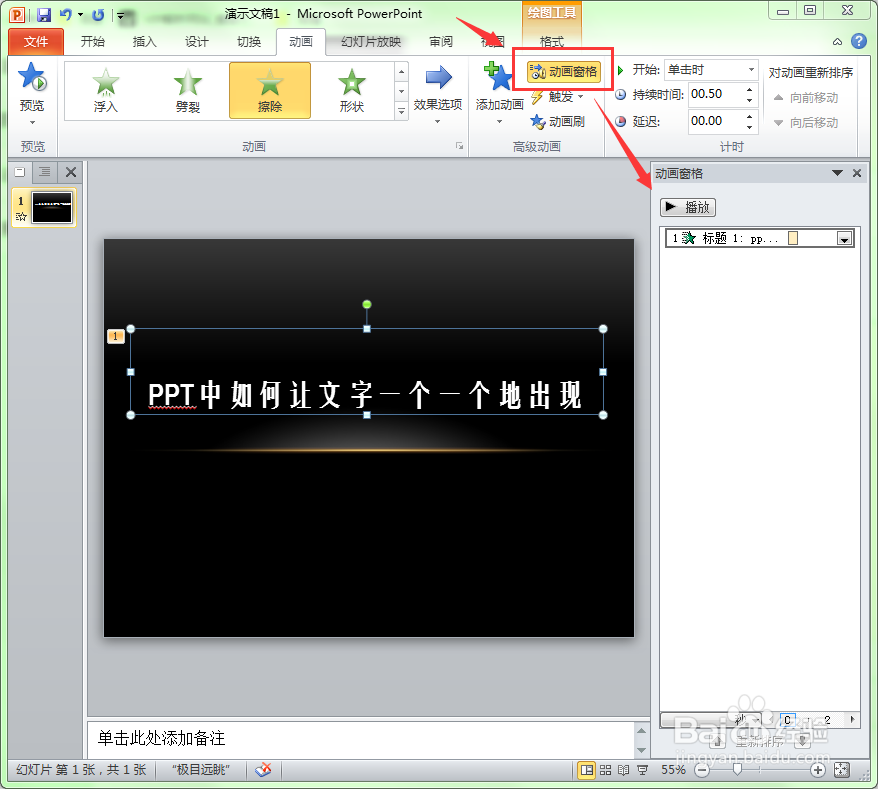 5/8
5/8右击动画窗格中的动画列表,在弹出的右键菜单中选择“效果选择”命令。
 6/8
6/8此时会弹出“擦除”效果选项的对话框,单击“动画文本”下拉列表按钮,在弹出的下拉列表中选择“按字母”命令。
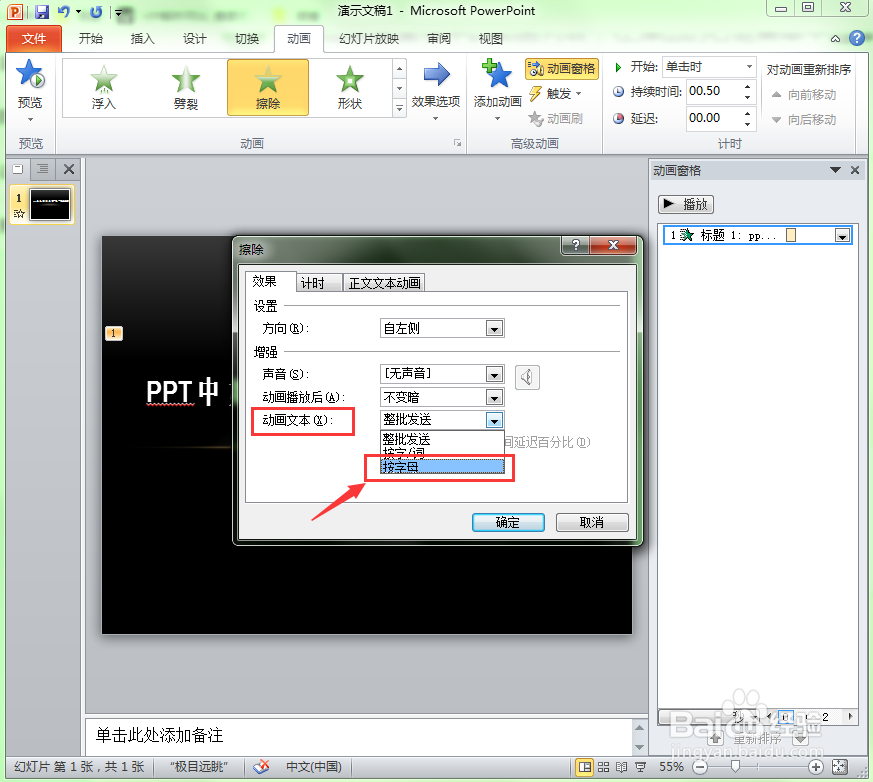 7/8
7/8在“字母之间延迟百分比”中设置一个百分比值,用来设置字一字之间出现的间隔时间,数量越大,间隔时间越长。设置好后单击“确定”按钮即可。
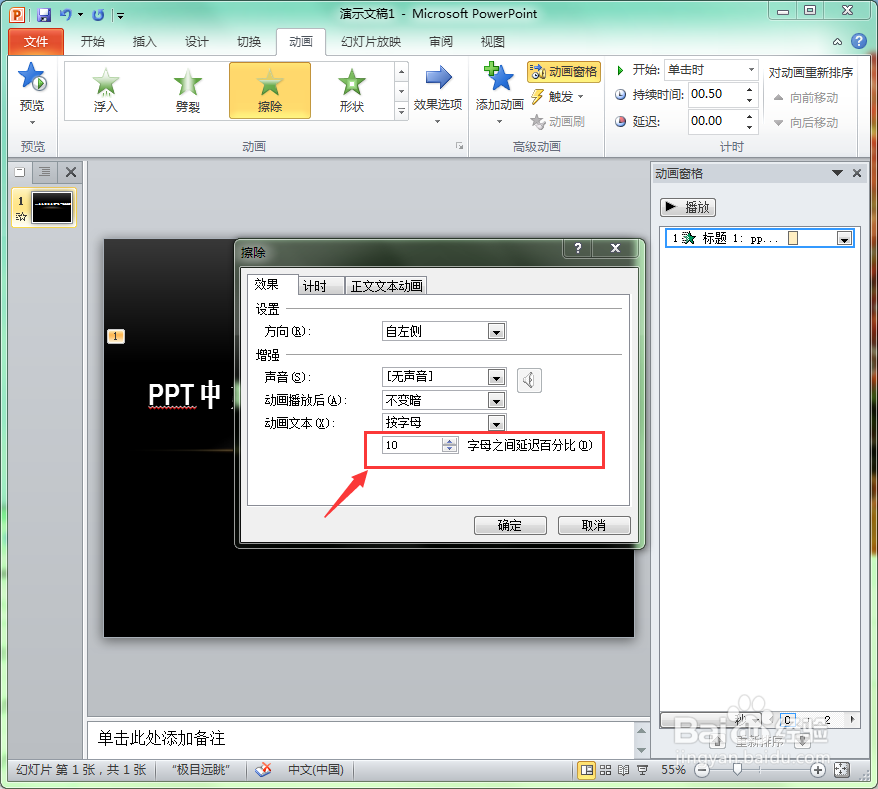 8/8
8/8这样就达到了让文字一个一个地出现的效果。
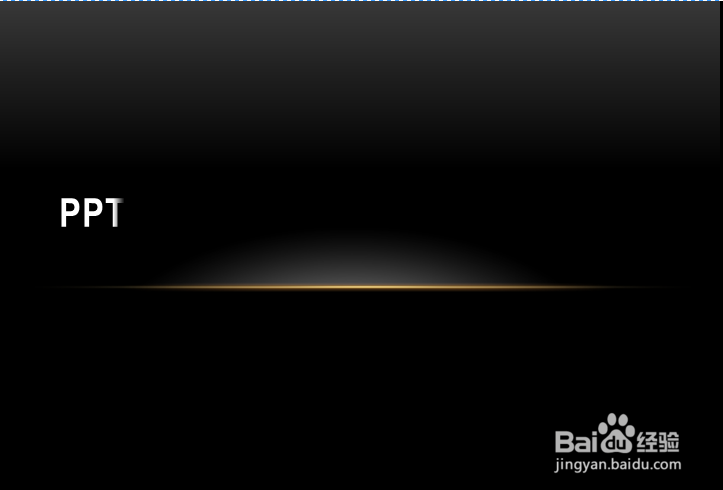 注意事项
注意事项如果希望幻灯片中的文字一个一个地出现,可以将动画效果选择设置为按字母出现;
PPT一个一个地出现文字幻灯片一个字版权声明:
1、本文系转载,版权归原作者所有,旨在传递信息,不代表看本站的观点和立场。
2、本站仅提供信息发布平台,不承担相关法律责任。
3、若侵犯您的版权或隐私,请联系本站管理员删除。
4、文章链接:http://www.1haoku.cn/art_719708.html
 订阅
订阅